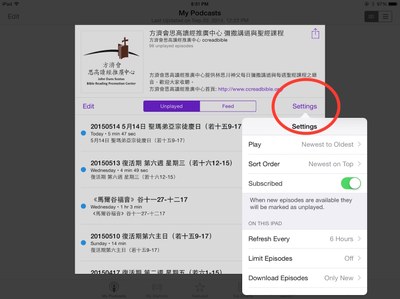由“連結至itune”設定"彌撒講道與聖經課程"Podcast之方法-圖解
電腦:
1. 進入ccreadbible.info網站首頁,找到右下方的“連結至iTune"方框,點選連結。
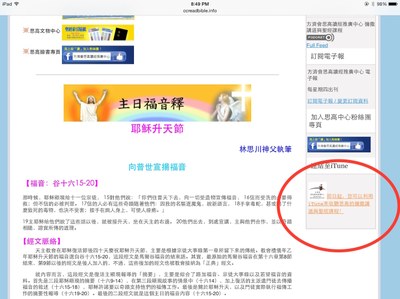
2. 出現以下畫面,點選藍色”View in iTune"鈕。
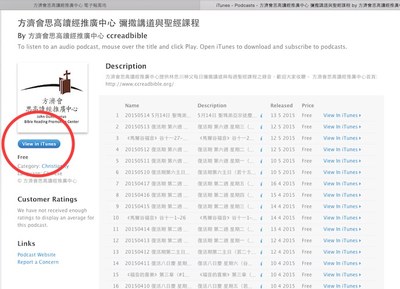
3. 點選“Subscribe(訂閱)"鈕。
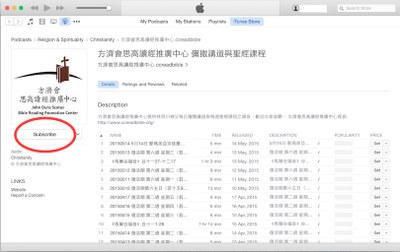
4. iTune自動開啟,出現Podcast,點選欲聽的音頻即可。
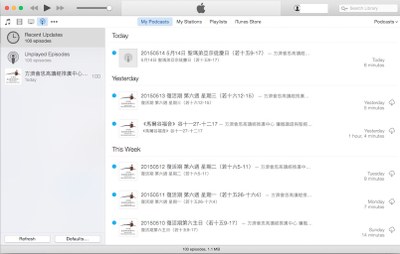
5. 以後只要打開iTune,進入Podcast功能,電腦即會自動更新最新音頻,供您收聽。
iPad:
1. 進入ccreadbible.info網站首頁,找到右下方的“連結至iTune"方框,點選連結。
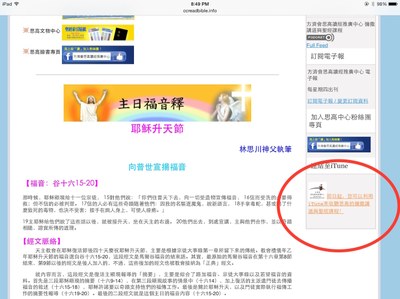
2. 出現以下畫面,點選"Subscribe(訂閱)"鈕。
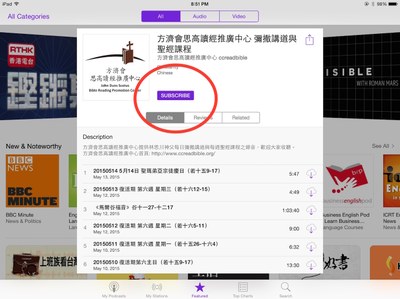
3. 訂閱之後,請點選左下角"Podcast"圖形。
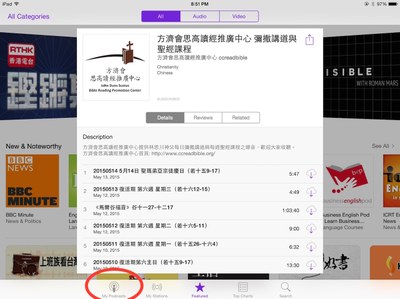
4. Podcast中(需先安裝Podcast App)出現已訂閱之Podcast,點選進入。
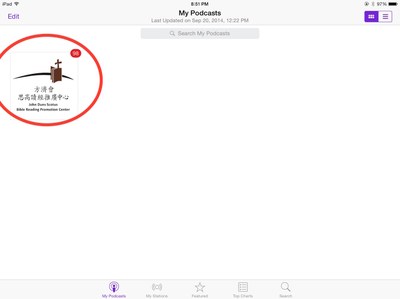
5. 點選/下載欲收聽之音頻即可。
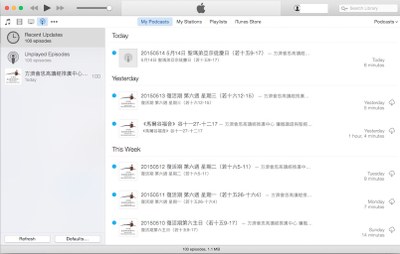
6. 以後只要打開Podcast App,點選已訂閱的Podcast,iPad即會自動更新最新音頻供您下載收聽。
Podcast設定:
如圖,點選“Settings(設定)”即可。